| Nonton TV Stremeaming lewat VCL |
Admin sering pusing dengan TV dirumah, sering tidak kebagian nonton karena di kuasai oleh Istri atau anak Admin, lalu admin kepikiran Gimana sih cara nonton live streaming TV online?.
Dan ternyata ada sob, Tanpa perlu install aplikasi tambahan, kamu bisa menonton TV online gratis (tanpa berbayar) hanya melalui aplikasi VLC Media Player.
Kamu juga bisa nonton live streaming TV online secara gratis, melalui PC/Laptop, ataupun aplikasi VLC di HP Android. Selain itu kamu bisa nonton film streaming di VLC secara gratis, jika channel TV tersebut sedang menyiarkan acara film.
Terdapat berbagai macam daftar alamat streaming TV (IPTV) yang ada di Indonesia, yang bisa kamu gunakan untuk menonton live streaming TV online di VLC.
Selain daftar alamat streaming TV untuk saluran di Indonesia, terdapat juga alamat streaming TV luar negeri yang bisa kamu tonton lewat VLC. Terus gimana caranya min ? Selengkapnya bisa sobat semua simak caranya berikut ini.
Nonton Live Streaming TV Online via VLC di PC/Laptop
Berikut cara menonton streaming tv online bisa nonton TV gratis di Laptop, menggunakan aplikasi VLC Media Player di Windows 7/10/11/pc/laptop windows/mac os/linux :
1. Download dan install VLC versi terbaru.
2. Jalankan VLC di PC/Laptop.
3. Selanjutnya pilih menu Media > lalu pilih Open Network Stream bisa juga dengan langsung menekan (Ctrl+N).
4. lalu Copy+Pastekan Kode Link berikut :
https://iptv-org.github.io/iptv/countries/id.m3u
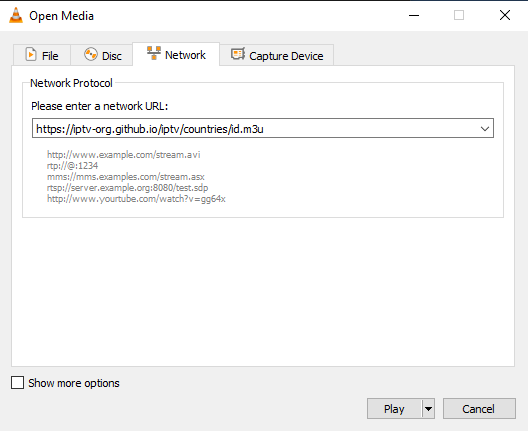
|
| Aplikasi VCL For PC/Laptop |
5. Jika sudah klik tombol Play.
6. Taraaaaa... Sudah kebuka kan, Setelah itu kamu sudah bisa streaming TV online di VLC menggunakan PC/Laptop.
7. Jika ingin melihat daftar saluran TV online di Indonesia, kamu bisa pilih menu Playlist atau sobat bisa langsung menekan (Ctrl+L). maka akan terbuka seperti di bawah ini, dan sobat bisa memilih Chanel TV Pilihan sobat semua.
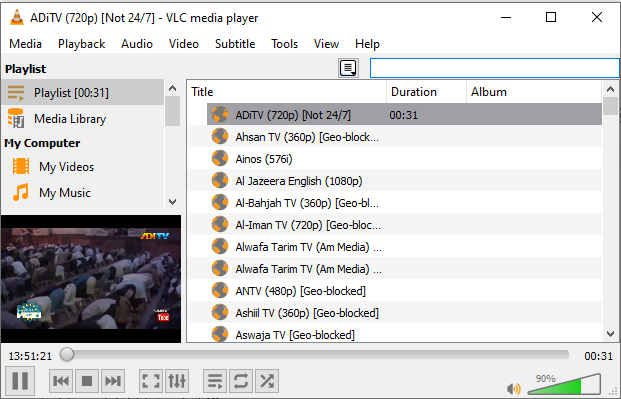
|
| Aplikasi VCL For PC/Laptop |
Pastinya hanya dengan menggunakan aplikasi VLC Media PLayer, kita tidak perlu lagi install aplikasi nonton TV, baik itu yang gratis ataupun yang berbayar.
Daftar Alamat Streaming TV Luar Negeri
Cara lainnya, bagi teman-teman yang ingin nonton tv ratusan channel dunia gratis, menggunakan VLC Media Player, bisa menggunakan cara berikut:
1. Jalankan aplikasi browser di HP ataupun di PC/Laptop.
2. Kunjungi link alamat live streaming tv luar negeri
https://github.com/iptv-org/iptv
3. Berikutnya scroll ke bawah.
4. Pada bagian Playlists by country > pilih Expand.
5. Pilih salah satu negara, lalu copy alamat streaming TV di sebelah kanan.
6. Setelah itu kamu tinggal jalankan aplikasi VLC Media Player.
Cara Streaming Video Youtube via VLC Media Player PC/HP/Laptop
Gimana sih cara streaming video Youtube dengan VLC Media Player? Baik itu untuk PC/Laptop, ataupun HP Android. Ternyata teman-teman juga bisa loh, menonton video Youtube melalui aplikasi VLC Media Player secara online.
Seperti yang kita tahu, VLC Media Player merupakan salah satu aplikasi, atau software yang biasa kita gunakan untuk memutar video atau film secara offline (tanpa koneksi internet) dari file video yang kita simpan di folder komputer atau HP.
Terus gimana caranya jika kita menggunakan VLC Media Player, untuk streaming film atau link video Youtube secara online? Selengkapnya bisa simak cara memutar video youtube melalui VCL :
1. Jalankan aplikasi VLC Media Player dengan versi terbaru di komputer Windows.
2. Selanjutnya pilih menu Media > Stream.
3. Cara cepatnya bisa tekan kombinasi tombol di keyboard Ctrl+ S.
4. Pilih menu Jaringan.
5. Sebelum itu kamu bisa kunjungi link website Youtube. Lalu cari video yang ingin kamu tonton, pilih Bagikan atau Share untuk mendapatkan link video Youtube.
6. Berikutnya masukkan URL link video Youtube pada kolom yang tersedia.
7. Kemudian pilih Stream > lalu pilih Maju atau Next beberapa kali.
8. Setelah itu pilih Stream, untuk menonton video Youtube menggunakan aplikasi VLC Media Player di PC/Laptop.
Cara Setting Kualitas Video Streaming VLC di Komputer
Selain itu Sobat semua juga bisa mengatur kualitas video streaming yang ditampilkan melalui aplikasi VLC. Berikut cara mengaturnya:
- Buka aplikasi VLC Media Player.
- Selanjutnya pilih menu Peralatan > Preferensi atau sobat bisa langsung tekan (CTRL+P).
- Pada bagian Tampilkan pengaturan pilih > Semua, yang lokasinya berada di pojok kiri bawah jendela aplikasi.
- Pilih Masukan / Kodek
- Setelah itu pada bagian Resolusi video yang dikehendaki pilih > Full HD (1080p).
Selain nonton TV, ternyata VLC juga dapat memutar video dengan format file Webm.
Itulah dia artikel tentang bagaimana cara menonton live streaming TV Online via VLC, baik itu melalui HP Android/iPhone, ataupun lewat PC/Laptop. Semoga tutorial ini bisa membantu Sobat semua.
Penutup
Sekian Penjelasan Singkat Mengenai Cara Nonton Live Streaming TV Online via VLC di PC dan Laptop. Semoga Bisa Menambah Pengetahuan Kita Semua.Semua.👋
Apa Reaksimu setelah membaca Cara Nonton Live Streaming TV Online via VLC di PC dan Laptop.


